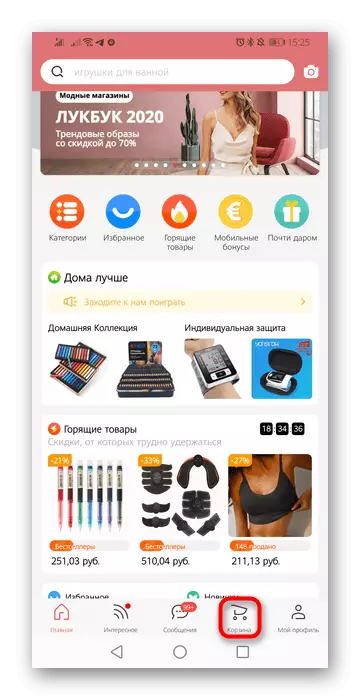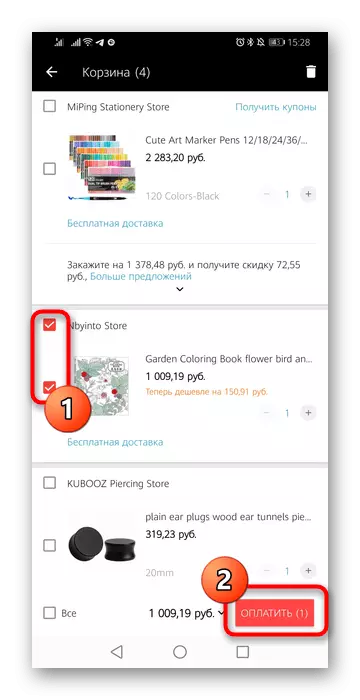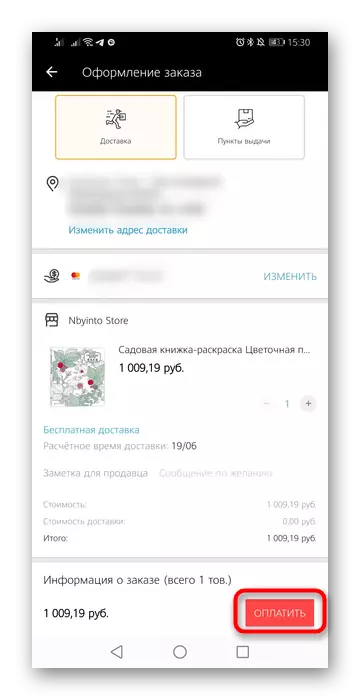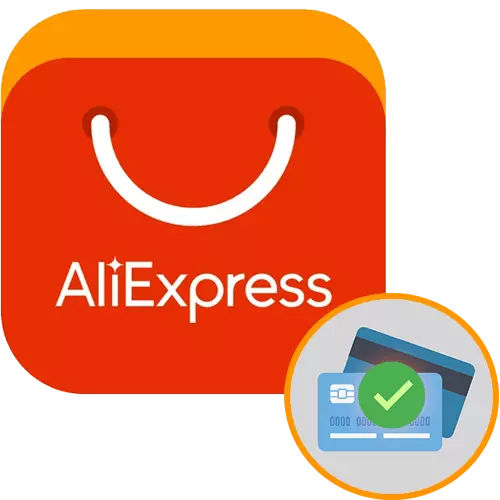
Tùy chọn 1: Phiên bản PC
Bạn có thể thêm thẻ tín dụng không chỉ trên trang web Aliexpress, mà còn thông qua Alipay - một hệ thống thanh toán thông qua đó tất cả các khoản thanh toán được tổ chức khi đặt hàng đơn hàng. Xem xét cả hai lựa chọn.Phương pháp 1: Thêm bản đồ khi mua hàng
Nó dễ dàng hơn và nhanh hơn để thêm bản đồ trực tiếp thông qua chính Aliexpress, làm cho đơn đặt hàng. Ngay cả khi bạn không có kế hoạch mua bất cứ thứ gì tại thời điểm này, chỉ cần thêm bản đồ và xóa hàng hóa khỏi giỏ.
- Ở trên AliExpress, đi đến "giỏ hàng", nếu có một sản phẩm, hoặc lần đầu tiên đặt bất cứ thứ gì ở đó.
- Đánh dấu nó với dấu kiểm và nhấp vào "Mua".
- Tìm khối "phương thức thanh toán". Nếu thẻ khác trước đây được gắn với hồ sơ, bạn sẽ cần triển khai biểu mẫu bằng cách nhấp vào mũi tên xuống.
- Theo mặc định, phương thức thanh toán sẽ được chọn "Bản đồ", bạn chỉ có thể sử dụng mục Thêm thẻ.
- Điền vào một biểu mẫu bao gồm bốn giá trị, đừng quên kiểm tra mục "Lưu bản đồ" và nhấp vào "Xác nhận".
- Trong trường hợp không có thẻ Tied, hãy đảm bảo rằng bản đồ được chọn và bắt đầu điền vào biểu mẫu. Dấu kiểm tương ứng xác nhận tiết kiệm để mua thêm.
- Với điều kiện là bạn không có kế hoạch mua hàng, chỉ cần đóng tab hoặc quay lại trang web chính, mà không quên loại bỏ hàng hóa không cần thiết khỏi giỏ.
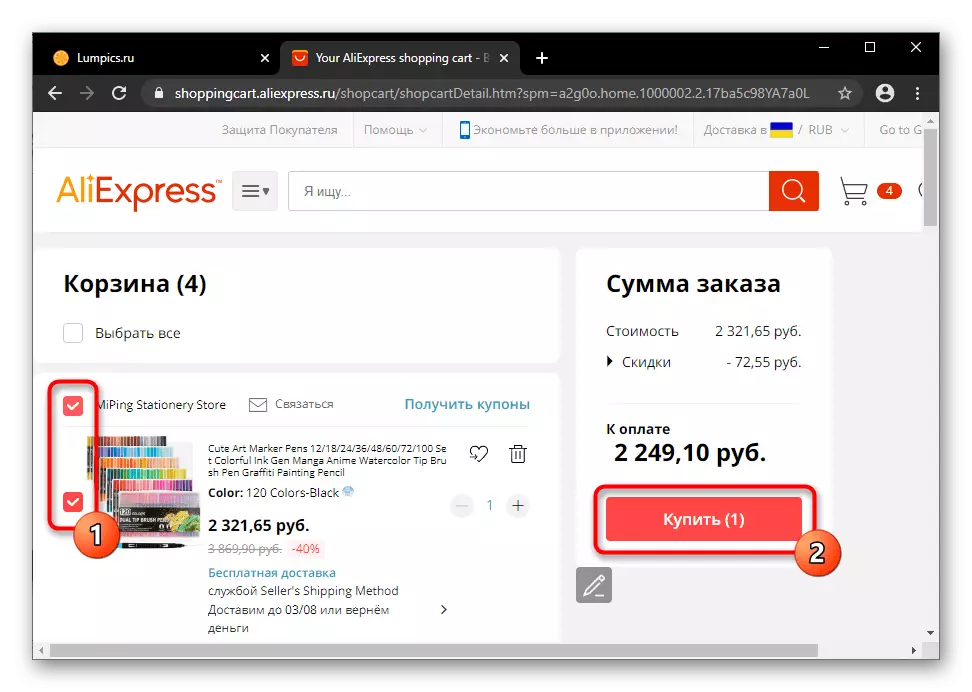

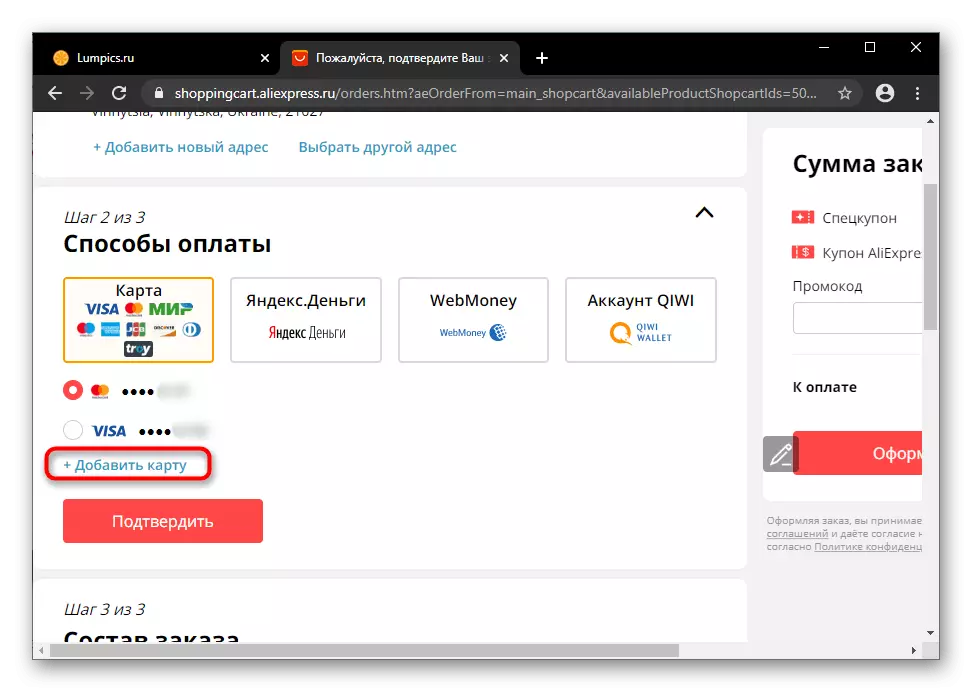
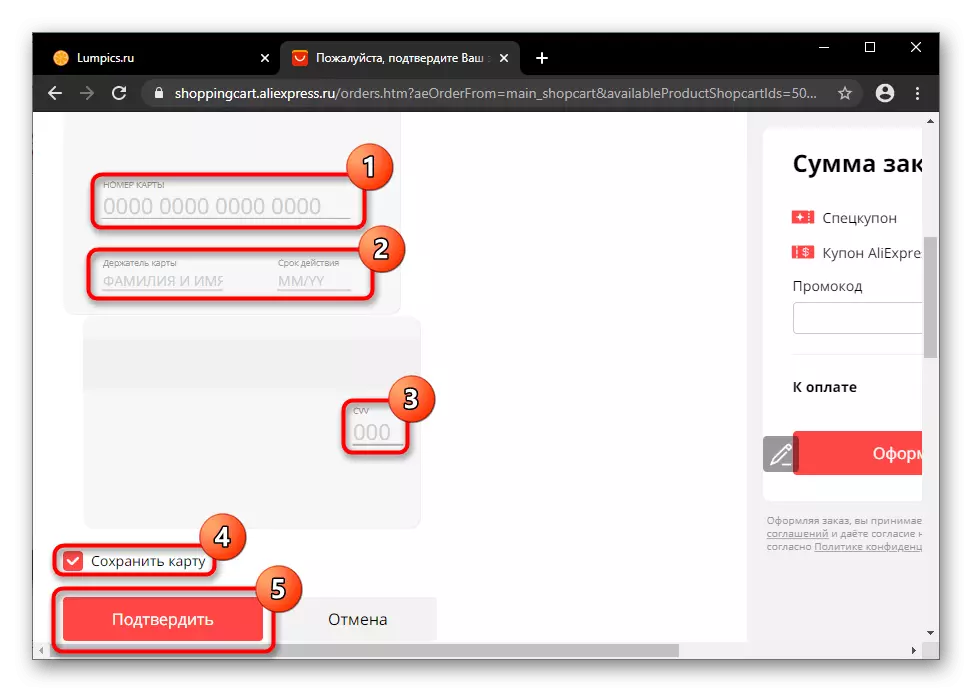
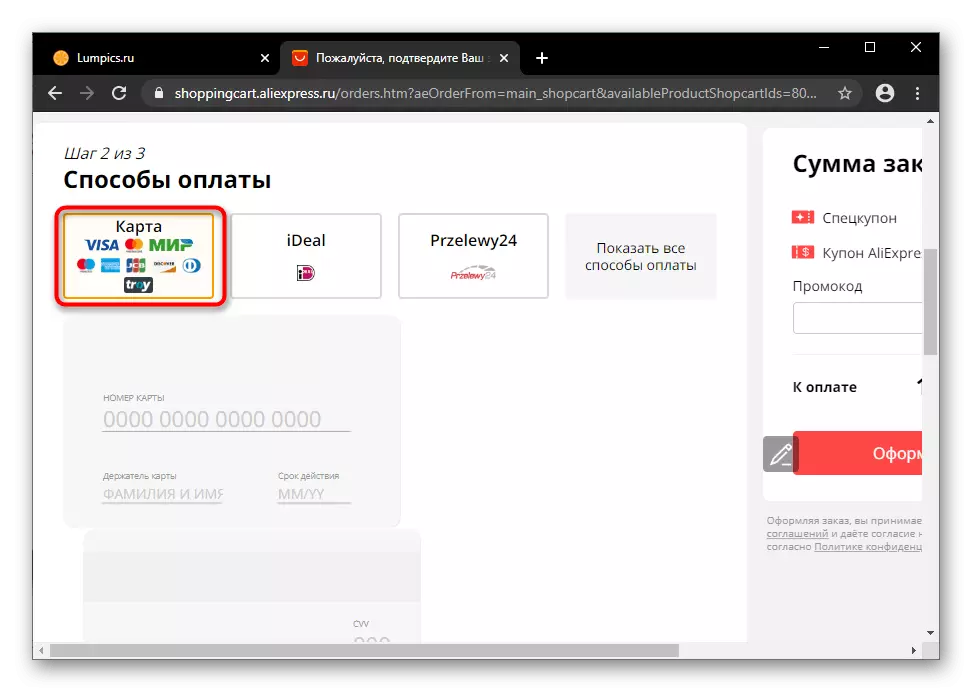
Phương pháp 2: Sử dụng Alipay
Nếu bạn muốn theo dõi tất cả các số liệu thống kê thanh toán thông qua Alipes, bạn có thể sử dụng dịch vụ này để thêm bản đồ - nó sẽ tự động xuất hiện trên AliExpress. Trong trường hợp không có tài khoản trong hệ thống thanh toán này, chúng tôi không khuyên bạn nên bắt đầu nó - nó không phải là chỉ để thực hiện vì lợi ích của Alipay và các dịch vụ khác liên quan đến Alipay không có sẵn hoặc không liên quan bên ngoài Trung Quốc.
- Chuyển đến hồ sơ của bạn trên Alpei và đăng nhập vào nó. Bạn cũng có thể luôn luôn đến đó thông qua tài khoản của mình để Aliexpress - để thực hiện việc này, hãy truy cập vào "Hồ sơ của tôi" và ở phần bên phải liên tục chọn "My Alipay"> "Tài khoản". Xác nhận thông báo chuyển đổi cho trang web hệ thống thanh toán.
- Để thuận tiện, bạn có thể chuyển trang sang tiếng Nga, sau đó nhấp vào biểu tượng thẻ ngân hàng.
- Tại đây, bạn có thể gán một bản đồ chính cụ thể (nó sẽ được chọn để Aliexpress khi thanh toán cho đơn hàng), xóa một hoặc nhiều thẻ, chỉnh sửa thông tin của họ. Bây giờ bấm vào "Thêm bản đồ".
- Nhập tất cả dữ liệu yêu cầu hệ thống.
- Nhấn nút Lưu. Hãy chú ý đến thông điệp bên dưới nó: Để xác nhận Alipay, nó sẽ đóng băng 1 xu từ thẻ của bạn trong một ngày hoặc ít hơn, sau đó nó sẽ trả lại lại và cuối cùng là ràng buộc.




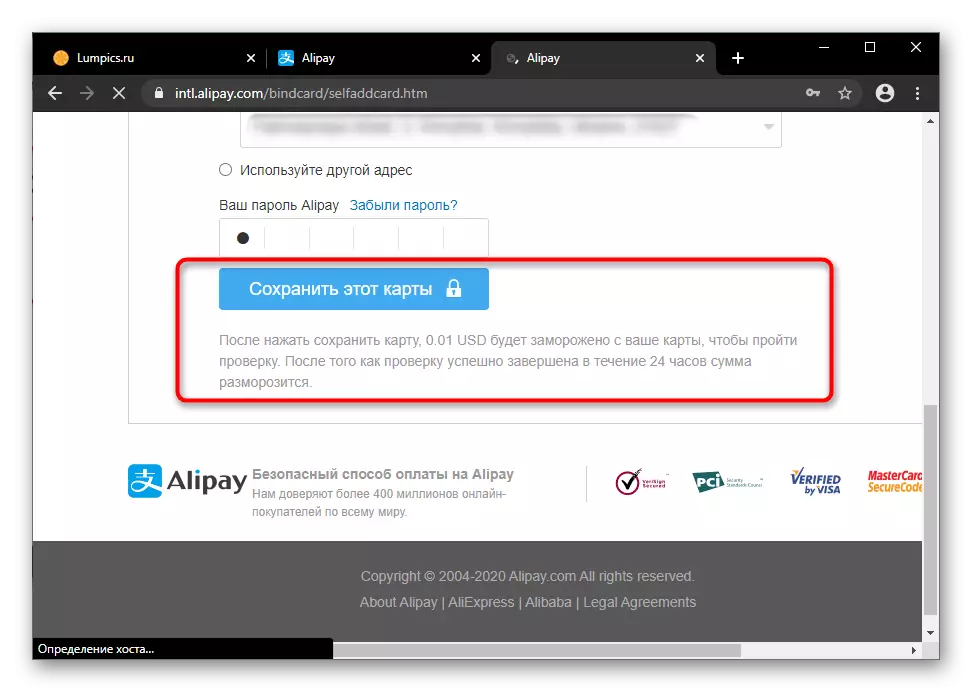
Tùy chọn 2: Phiên bản di động
Người dùng và phiên bản di động của trang web có thể làm tất cả giống nhau, nhưng trong các trường hợp ngoại lệ nhỏ. Chúng tôi sẽ không tháo rời tùy chọn với tài liệu tham khảo của thẻ qua Alipay vì thiếu bất kỳ sự khác biệt nào trong giao diện của hệ thống thanh toán này. Nhưng hướng dẫn cho phiên bản di động vẫn sẽ hiển thị.
- Chạy ứng dụng hoặc mở phiên bản di động của trang web, đi đến "giỏ" của bạn. Nếu có trống, hãy thêm một sản phẩm ngẫu nhiên - sẽ không thể ràng buộc thẻ mà không có nó. Đừng lo lắng, sau khi tạo dữ liệu, bạn có thể làm gián đoạn việc mua hàng.
- Đánh dấu vào hộp kiểm, sẽ phải mua và nhấn vào nút "Thanh toán".
- Trong một cửa sổ với việc kiểm tra thông tin mua hàng và lựa chọn địa chỉ giao hàng, nhấp vào "Thanh toán".
- Nếu có các thẻ được đính kèm trước đó, chúng sẽ là người đầu tiên được hiển thị, và sau đó chúng ta cần "thêm một thẻ mới". Nếu không có thẻ nào khác, mục này sẽ là người đầu tiên trong danh sách.
- Tạo tất cả thông tin về bản đồ, kích hoạt công tắc chuyển đổi "Save Save" và nhấn nút "Kết thúc".
- Cuối cùng, bạn có thể mua một sản phẩm hoặc từ chối mua, loại bỏ nó khỏi giỏ.